App per formare video
Hai da poco acquistato uno smartphone di ultimissima generazione e vorresti sfruttare al massimo la tecnologia della sua fotocamera per fare video, oltre alle foto. Vorresti quindi qualche consiglio per scaricare una o più app che ti permettano di dar forma a un video direttamente dal tuo smartphone o sul tablet, senza dover collegare il tuo dispositivo al PC? Bene, sono lieto di informarti che posso aiutarti in men che non si dica.
Continua a leggere la guida di quest’oggi; come di consueto ti parlerò nel dettaglio delle migliori app per formare video disponibili su smartphone o tablet Android, iPhone o iPad. Vi sono tantissime app per l’editing di video per dispositivi mobili; chiaramente ve ne saranno alcune più complete e altre più semplici e immediate, pensate per chi non ha particolari esigenze.
Scegliere la migliore app non sarà di certo un compito facile, tutto dipende da che tipo di applicazione stai cercando. Il mio consiglio quindi è quello di prenderti qualche minuto di tempo libero, metterti comodo e scaricare le app che ti proporrò, così da poterti fare un’idea precisa degli strumenti messi a disposizione. Non mi resta che augurarti una buona lettura!
Indice
App per creare video
Con il tuo smartphone hai registrato davvero tanti video e adesso non vedi l’ora di eseguire dell’editing video per poi condividerli sulle principali piattaforme social?
Allora in questo caso non devi far altro che dare un’occhiata alle app per creare video che ti sto per suggerirti qui di seguito. Sono sicuro che troverai l’app perfetta per le tue esigenze.
CapCut (Android/iOS/iPadOS)
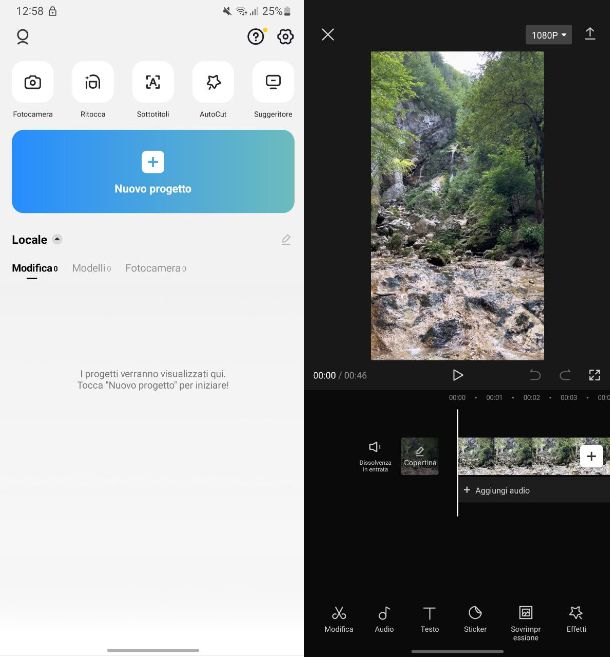
Una delle migliori app per eseguire editing video direttamente dal tuo dispositivo mobile, sia smartphone che tablet, è CapCut, che puoi scaricare gratuitamente su dispositivi Android (anche su store alternativi) e su iPhone e iPad.
Una volta scaricata e installata l’app, aprila e tocca sul pulsante Accetta nella schermata dedicata alle condizioni di utilizzo. Giunto nella schermata principale, puoi subito iniziare a modificare il tuo video toccando sul pulsante Nuovo progetto e poi su Consenti dal pop-up che appare a schermo, per consentire all’app l’accesso ai file presenti sul dispositivo. Nella schermata che si apre, seleziona il video (o anche più di uno) che desideri modificare e tocca su pulsante Aggiungi posto in basso.
Dopo qualche secondo di attesa, il clip selezionato comparirà all’interno della schermata dell’editor video integrato dell’app. Adesso non ti resta che procedere con l’editing del video andando a sfruttare le diverse opzioni disponibili. Per effettuare le modifiche di base, come eseguire dei tagli, velocizzare la riproduzione e altro ancora fai tap sulla voce Modifica. Qualora, invece, volessi agire sulla parte audio del video, ad esempio per aggiungere una traccia audio esterna, ti basta toccare sulla voce Audio. Infine, tramite le voci Testo, Sticker ed Effetti potrai andare a personalizzare ulteriormente il clip. Una volta completate tutte le operazioni, seleziona la risoluzione che preferisci toccando sul pulsante 1080p (risoluzione di default) posto in alto a destra e poi tocca sul pulsante Esporta posto di fianco.
Una volta completata l’esportazione del video, la cui durata dipende dalla sua lunghezza, tocca sul pulsante Fatto posto in alto a destra. Qualora, invece, volessi subito condividerlo sulle principali piattaforme, ti basta fare tap sulle icone di TikTok, Instagram e Facebook.
iMovie (iOS/iPadOS)
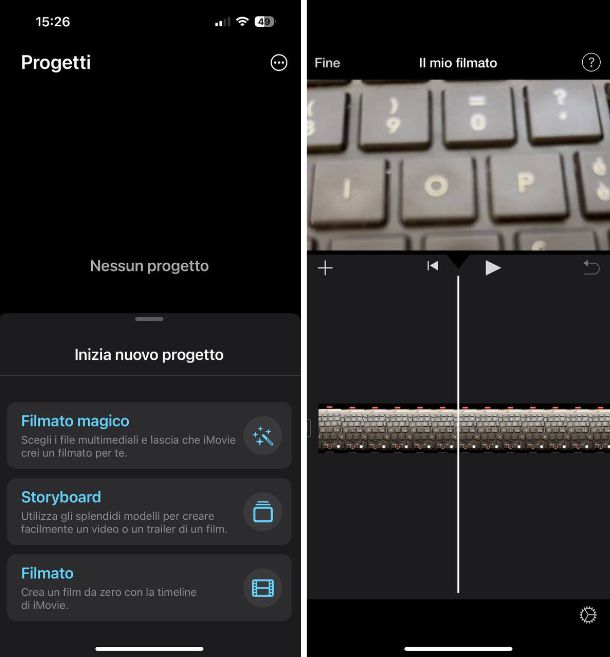
Se utilizzi principalmente i dispositivi a marchio Apple devi sapere che puoi eseguire l’editing di un video utilizzando l’app iMovie, installata di default. Come dici? L’hai rimossa perché credevi non fosse utile? Nessun problema, ti basta installarla nuovamente dall’App Store.
Una volta aperta l’app, tocca sul pulsante Continua e, giunto nella schermata principale seleziona il tipo di progetto desideri iniziare scegliendo tra Filmato magico (iMovie crea un filmato in automatico), Storyboard (crea un video o un trailer utilizzando uno dei modelli disponibili) e Filmato (crea un video da zero tutto da solo).
Se desideri creare un video andando a modificare da solo ogni singola parte non devi far altro che scegliere l’opzione Filmato: seleziona il clip (o più di uno) che desideri editare e tocca sulla voce Crea filmato posta in basso.
Giunto nella schermata principale dell’editor video, potrai subito procedere con la modifica andando ad agire direttamente sulla traccia video utilizzando i vari strumenti messi a disposizione dall’app, come ad esempio la possibilità di eseguire un ritaglio. Se, invece, desideri aggiungere immagini, un altro clip o una traccia audio al video principale ti basta fare tap sul pulsante +.
Una volta completato il montaggio del video, tocca sulla voce Fine e attendi l’esportazione del filmato. Una volta completata, fai tap sul pulsante di condivisione posto in basso e, dal menu che appare, tocca sulla voce Salva video: il file verrà salvato all’interno dell’app Foto.
Per maggiori informazioni, dai un’occhiata ai miei tutorial su come usare iMovie e su come modificare un video su iPhone.
InShot (Android/iOS/iPadOS)
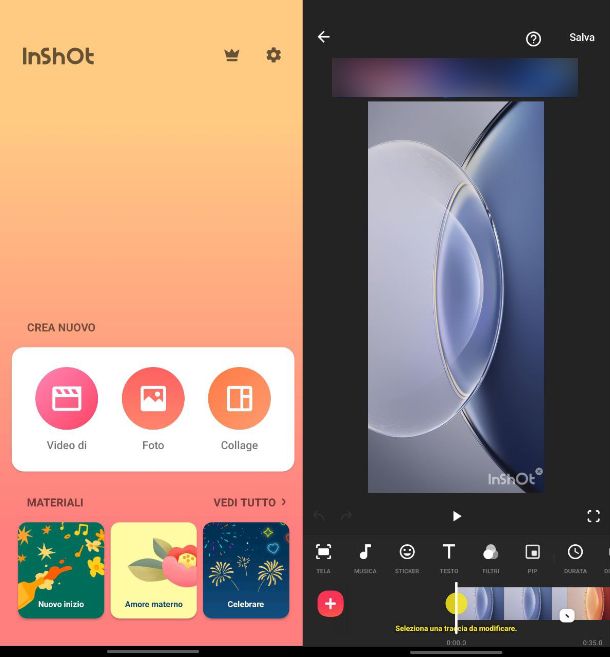
L’ultima app che ti consiglio per eseguire dell’editing video da dispositivi mobili è InShot, che offre diversi strumenti utili. È gratuita ed è disponibile al download su dispositivi Android (anche su store alternativi) e su iPhone e iPad. La versione gratuita dell’app presente dei banner pubblicitari poco invasivi, ma qualora volessi rimuoverli e sbloccare tutte le funzionalità dell’app puoi passare alla versione Pro dell’app sottoscrivendo un abbonamento al prezzo di 3,09 euro al mese, 14,99 euro all’anno (7 giorni di prova gratuita) o 40,99 euro come acquisto una tantum.
Dopo aver scaricato e installato l’app, aprila e tocca sul pulsante Accetto. Giunto nella schermata principale, dalla sezione Crea nuovo seleziona il tipo di file multimediale che desideri realizzare facendo sulle voci Video di, Foto o Collage: per consentire all’app l’accesso ai file multimediali tocca sul pulsante Consenti dal pop-up che appare a schermo.
Adesso non ti rimane che selezionare il video (anche più di uno) che desideri montare e conferma la selezione facendo tap sul pulsante con l’icona √ posto in basso a destra. Dopo qualche secondo di attesa verrai catapultato all’interno dell’editor video integrato nell’app, tramite il quale potrai accedere ai tanti strumenti presenti per montare il video in base alle tue esigenze. Ad esempio, potrai eseguire dei ritagli, aggiungere animazioni, musica, sticker, testo, filtri, filmati in modalità PiP e tanto altro.
Una volta completato il montaggio video tocca sul pulsante Salva posto in alto a destra: imposta la risoluzione, la frequenza dei fotogrammi e il formato e completa la procedura toccando sul pulsante Salva.
Altre app per creare video
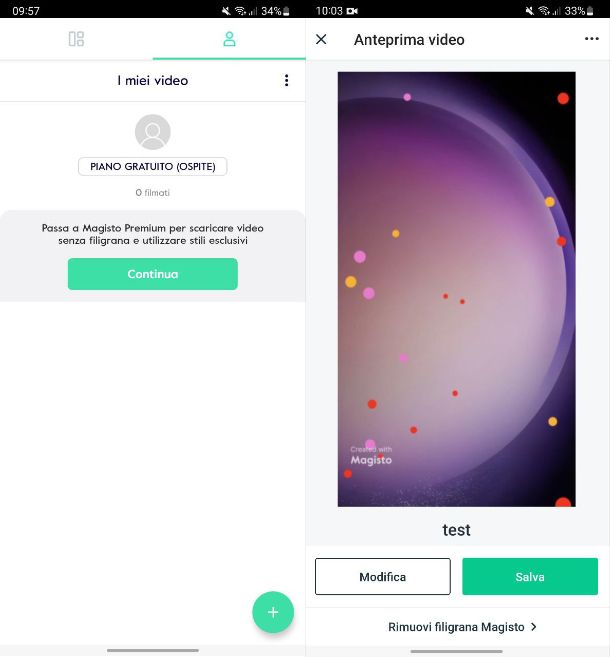
Nessuna delle app che ti ho suggerito in precedenza ti hanno soddisfatto, per cui vorresti capire se esistono altre app per creare video? Nessun problema, di seguito troverai altre app dedicate al montaggio di video da mobile.
- Magisto Editor Montaggio Video (Android/iOS/iPadOS) — app che punta tutto sulla semplicità, tanto che permettere di editare e condividere un video in soli tre passaggi. La versione gratuita imprime la filigrana dell’app in sovrimpressione, ma per rimuoverla ti basta passare alla versione Premium in abbonamento al prezzo di 4,99 euro al mese.
- Video Maker con Foto Musica (Android) — app che permette di creare video con foto, video e musica, a cui poi è possibile aggiungere effetti, adesivi, testo e altro ancora. La versione gratuita imprime la filigrana dell’app in sovrimpressione, che può essere rimossa sottoscrivendo un abbonamento alla versione premium al prezzo di 5,99 euro all’anno (prova gratuita di tre giorni) o 20,99 euro come acquisto una tantum.
- LumaFusion (Android/iOS/iPadOS) — l’app perfetta se desideri montare video a livello professionale direttamente dal tuo dispositivo mobile. Mette a disposizione tantissimi strumenti per il montaggio video. L’app non è gratuita, infatti è acquistabile al prezzo di 27,99 euro su Android e 35,99 euro su iPhone e iPad.
App per video con foto
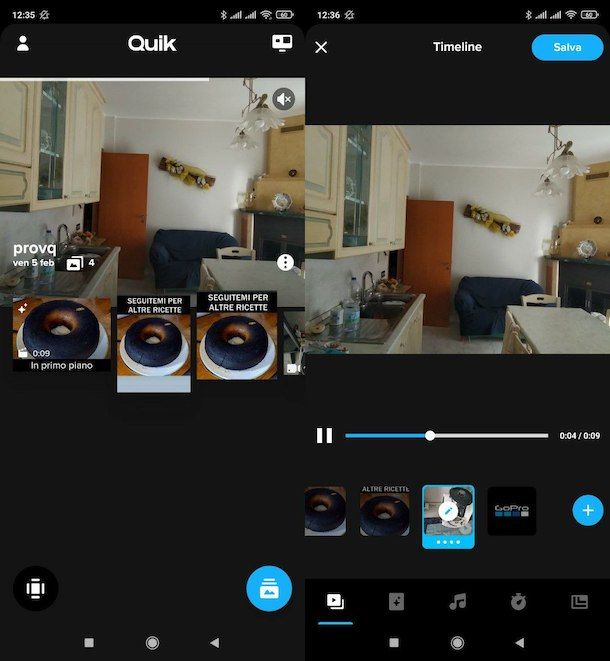
In vista di una festa di compleanno i tuoi amici ti hanno chiesto di realizzare un video per il festeggiato e ti hanno girato le foto da utilizzare. Tuttavia, non hai molto tempo a disposizione, per cui vorresti evitare di dover utilizzare qualche complicato software di editing video su computer.
Per questo motivo stavi valutando delle alternative da mobile e, nello specifico, sei alla ricerca di app per video con foto. Nessun problema, in questo caso non devi far altro che dare un’occhiata alle soluzioni che ti ho suggerito nel mio tutorial sull’applicazione per creare video con foto e musica.
App per fare video con musica
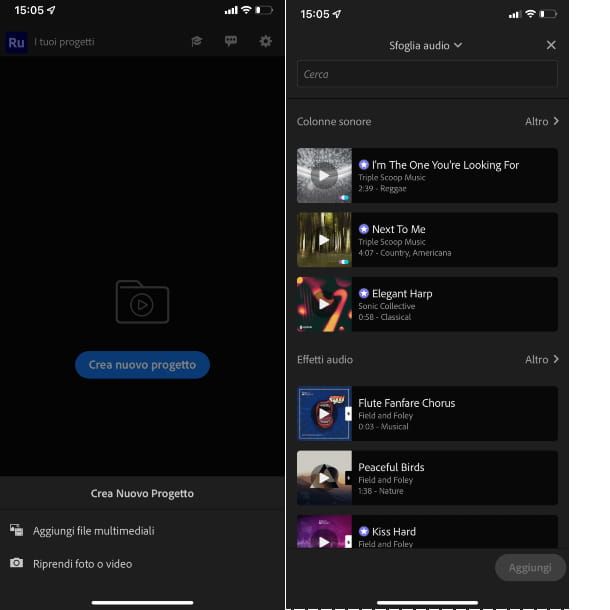
Ti piace molto divertirti a registrare brevi clip video da pubblicare successivamente sui principali social network. Tuttavia, a questi video vorresti aggiungere anche una traccia audio, per cui sei alla ricerca di app per fare video con musica.
In questo caso non devi far altro che utilizzare le medesime app che ti ho suggerito nel precedente paragrafo, che in fase di montaggio permettono sempre di aggiungere un clip musicale. Tuttavia, per maggiori informazioni sull’argomento, dai un’occhiata al mio tutorial sulle app per fare video con musica.

Autore
Salvatore Aranzulla
Salvatore Aranzulla è il blogger e divulgatore informatico più letto in Italia. Noto per aver scoperto delle vulnerabilità nei siti di Google e Microsoft. Collabora con riviste di informatica e ha curato la rubrica tecnologica del quotidiano Il Messaggero. È il fondatore di Aranzulla.it, uno dei trenta siti più visitati d'Italia, nel quale risponde con semplicità a migliaia di dubbi di tipo informatico. Ha pubblicato per Mondadori e Mondadori Informatica.






